Corrige el error de instalación de MS Office en Windows 10 fácilmente
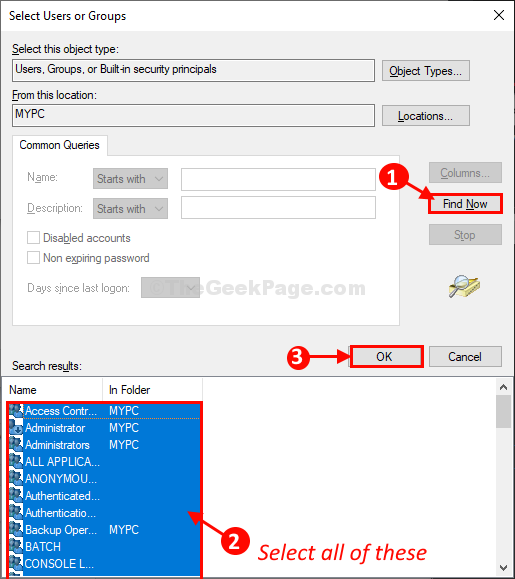
- 1819
- 430
- Mateo Pantoja
En este artículo, vamos a discutir cómo resolver varios MS Office Errores de instalación en su computadora. Si no puede instalar MS Office En su computadora, siga estos trucos y ajustes muy simples para resolver el problema rápidamente.
Tabla de contenido
- Fix-1 Eliminar la carpeta de oficina en el programador de tareas-
- Fix-2 vuelve a registrar el instalador de Windows-
- Fix-3 Eliminar datos del programa de la carpeta de la oficina-
- Fix-4 Eliminar appData de la carpeta de oficina-
- Fix-5 Cambiar la ayuda de Microsoft-
Fix-1 Eliminar la carpeta de oficina en el programador de tareas-
Eliminación Oficina carpeta de Programador de tareas La ventana puede resolver el problema al final.
1. Clickea en el Buscar Cuadro al lado del icono de Windows y escriba "Programador de tareas".
2. Haga clic en "Programador de tareas"De los elevados Buscar resultar para abrir Programador de tareas.

3. En el programador de tareas Ventana, en el lado izquierdo, haga clic en "Microsoft"Para expandirlo.
4. Ahora, botón derecho del ratón en "Oficina"Y luego haga clic en"Borrar"Para eliminarlo de su computadora.
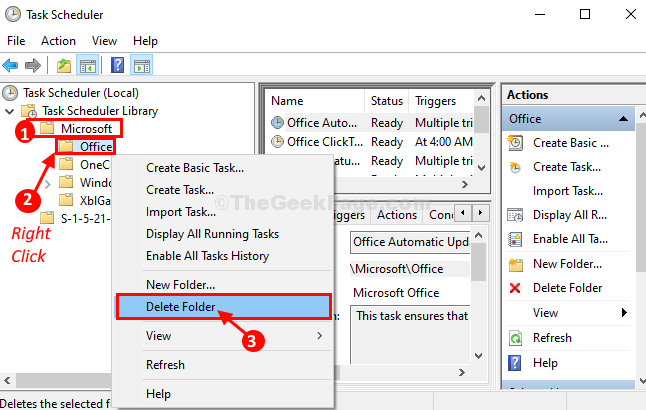
Cerca Programador de tareas ventana.
Reiniciar su computadora para guardar los cambios. Después de reiniciar su computadora, intente instalar MS Office de nuevo.
Fix-2 vuelve a registrar el instalador de Windows-
Volver a registrar un instalador de Windows puede ayudarlo a resolver este problema.
1. Al principio, escribe "CMD"En el cuadro de búsqueda.
2. Lo que necesitas hacer a continuación es el botón derecho del ratón sobre el "Solicitante del sistema"Y haga clic en el"Ejecutar como administrador".

Solicitante del sistema con derechos administrativos se abrirán.
3. En Solicitante del sistema ventana, copiar pegar este comando dos veces y luego golpear Ingresar Después de cada vez para ejecutar el comando dos veces.
msiexec /no registeración

Cerca Solicitante del sistema ventana.
4. Prensa Clave de Windows+R lanzar Correr ventana.
5. Para acceder a la carpeta TEMP, escriba "%temperatura%"Y luego haga clic en" Aceptar ".
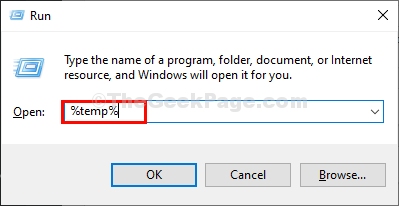
6. En el Temperatura carpeta, haga clic en "Local"En la barra de direcciones para ir a esa carpeta.
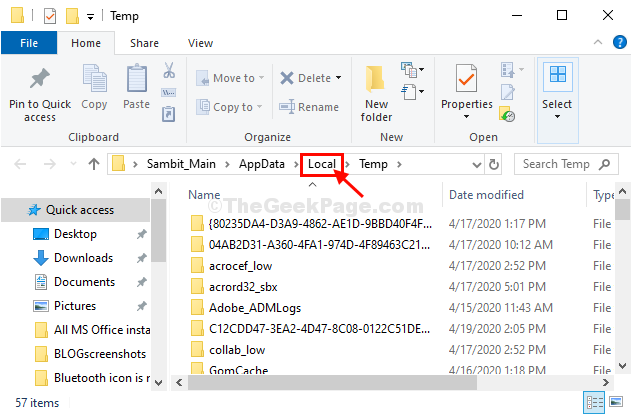
7. Ahora, en el Local carpeta, botón derecho del ratón sobre el "Temperatura"Carpeta y luego haga clic en"Propiedades".
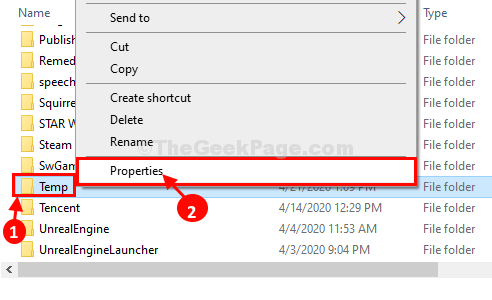
8. En Propiedades temporales Ventana, haga clic en "Editar".

9. En Permisos para temperaturas Ventana, haga clic en "Agregar".
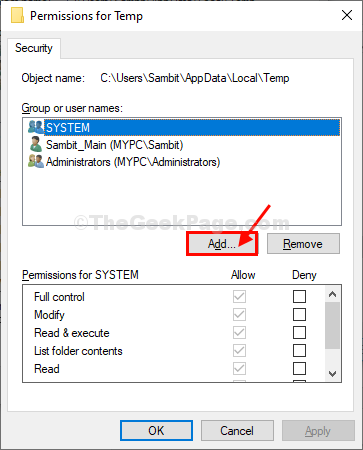
10. En Grupos seleccionados Ventana, haga clic en "Avanzado".
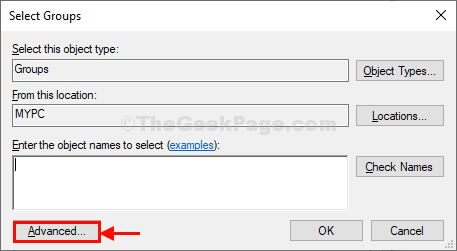
11. En Seleccionar usuarios o grupos Ventana, haga clic en "Encontrar Ahora".
12. Ahora en 'Resultados de la búsqueda:'pestaña, seleccione todos los grupos y luego haga clic en "DE ACUERDO".
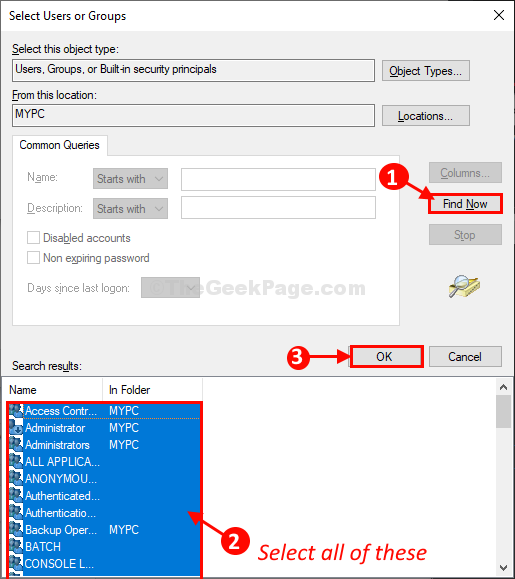
13. En Seleccionar usuarios o grupos Ventana, haga clic en "DE ACUERDO"Para guardar los cambios.
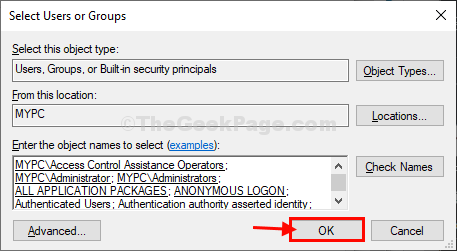
14. En Permisos para temperaturas Ventana, haga clic en "Aplicar"Y luego en"DE ACUERDO".

15. Finalmente, en Propiedades temporales Ventana, haga clic secuencialmente en "Aplicar"Y luego en"DE ACUERDO"Para guardar los cambios.

Ahora, cierre el Explorador de archivos ventana.
Intenta instalar MS Office de nuevo en tu computadora.
Fix-3 Eliminar datos del programa de la carpeta de la oficina-
Eliminar datos de programa corruptos del Oficina La carpeta puede resolver su problema.
1. Prensa Clave de Windows+R lanzar Correr ventana.
2. En el Correr Ventana, escriba este atajo y luego presione Ingresar.
%ProgramData%
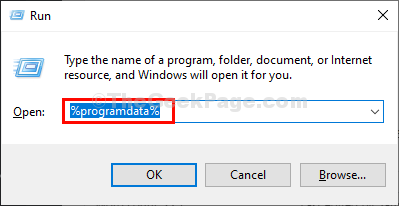
3. En el Datos de programas carpeta, haga doble clic sobre el "Microsoft"Carpeta.
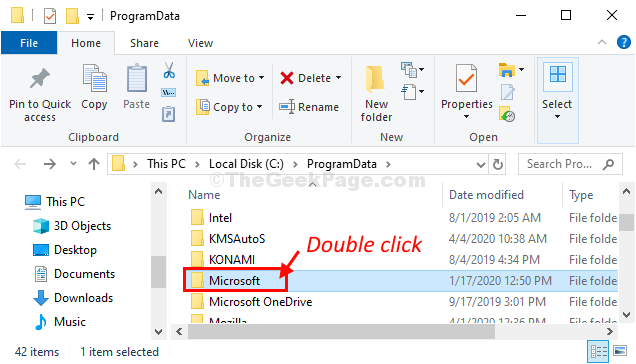
4. Ahora, desplácese hacia abajo y haga clic con el botón derecho en "Oficina"Y luego haga clic en"Borrar"Para eliminar la carpeta de su computadora.
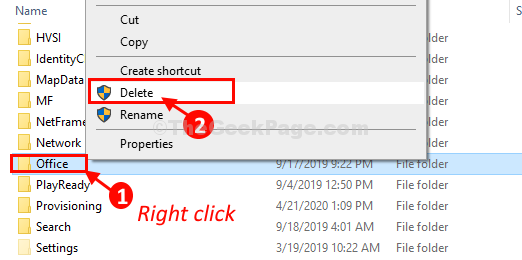
Cerca Explorador de archivos ventana.
Reiniciar su computadora y después de reiniciar, nuevamente intente instalar MS Office en tu ordenador.
Fix-4 Eliminar appData de la carpeta de oficina-
Eliminando el Datos de aplicación de Oficina La carpeta puede funcionar para usted.
1. Prensa Clave de Windows+R lanzar Correr ventana.
2. En el Correr Ventana, escriba "%datos de aplicación%". Entonces, presione el 'Ingresar'Clave de tu teclado.
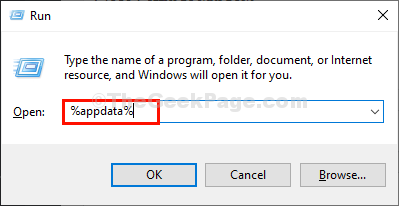
3. En el Itinerancia carpeta, haga doble clic sobre el "Microsoft"Carpeta.
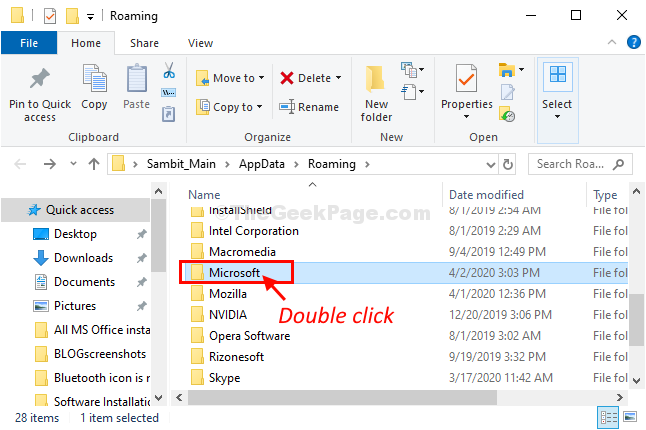
4. Luego en Microsoft carpeta, desplácese hacia abajo para encontrar "Oficina".
5. Botón derecho del ratón en "Oficina"Y luego haga clic en"Borrar"Para eliminar la carpeta de su computadora.
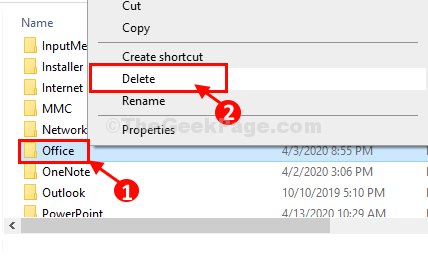
Cerca Explorador de archivos Ventana de tu computadora.
Reanudar su sistema y después de reiniciar su computadora, intente instalar MS Office en tu ordenador.
Fix-5 Cambiar la ayuda de Microsoft-
Renombrar el Ayuda de Microsoft La carpeta seguramente te ayudará.
1. Para lanzar el Correr Presionar ventana Clave de Windows+R.
2. En el Correr Ventana, escriba "%ProgramData%"Y luego golpea Ingresar.
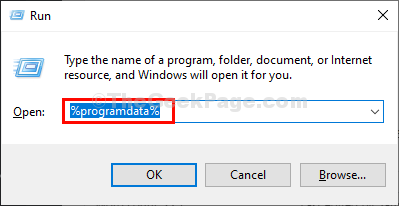
3. Ahora, desplácese hacia abajo y botón derecho del ratón en "Ayuda de Microsoft"Y luego haga clic en"Rebautizar"Cambiar el nombre de la carpeta.
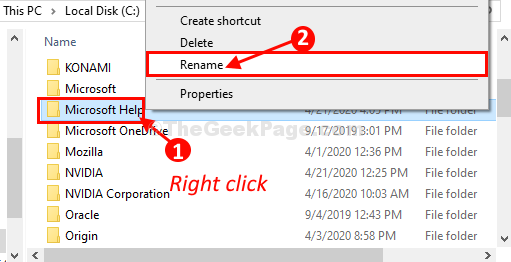
4. Nombra la carpeta como "Ayuda de Microsoft.viejo".

Después de cambiar el nombre de la carpeta, cierre el Explorador de archivos ventana.
Reanudar tu computadora.
Podrá instalar el MS Office sin más problemas.
- « Cómo deshabilitar el modo de incógnito en Chrome usando el registro en Windows 10
- Corrige todo tipo de errores de instalación de software en Windows 10/11 fácilmente »

